【VBA点名系统权限管理】:控制点名数据的高级策略
发布时间: 2024-11-30 02:11:58 阅读量: 23 订阅数: 35 

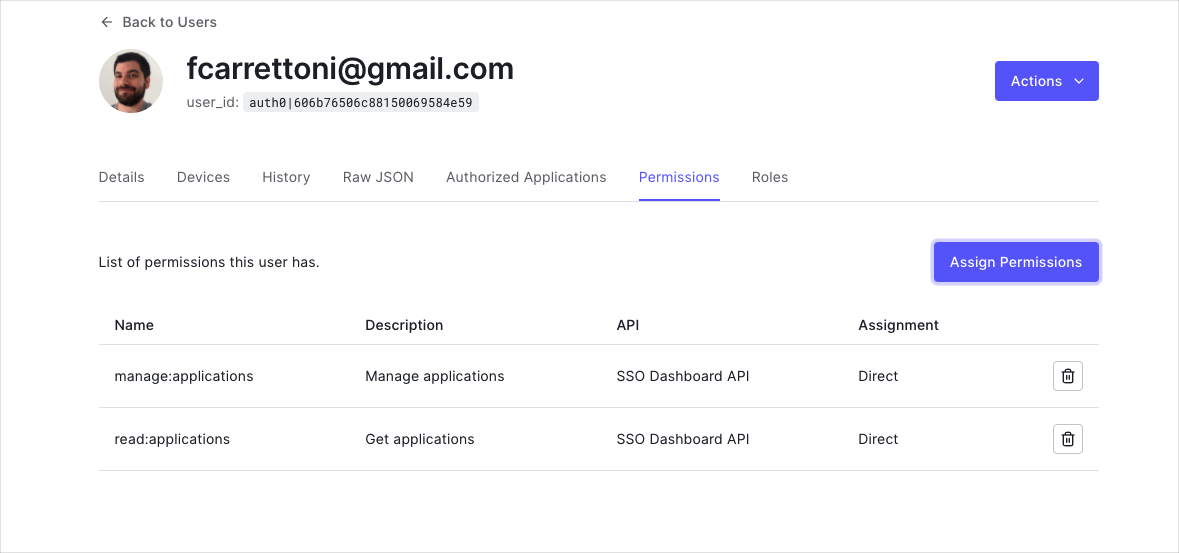
参考资源链接:[PPT VBA 课堂点名随机程序](https://wenku.csdn.net/doc/6412b708be7fbd1778d48d9d?spm=1055.2635.3001.10343)
# 1. VBA点名系统概述
在办公自动化的过程中,点名系统作为一种常见的应用,能够有效地提高工作效率和准确性。VBA(Visual Basic for Applications)作为一种被广泛采用的编程语言,尤其在Microsoft Office应用程序中,能够通过宏指令增强和定制软件功能。本章将概述VBA点名系统的基本概念、结构及其在现代办公环境中的作用。
## 1.1 点名系统的需求背景
随着信息技术的发展,传统的人工点名方式已经无法满足企业、学校等机构对于数据处理的高效性、准确性和便捷性需求。VBA点名系统利用自动化技术,可以快速完成点名、数据记录、结果统计和报告生成等一系列工作,极大地减轻了人工操作的负担。
## 1.2 VBA点名系统的功能与优势
VBA点名系统集成了强大的数据处理能力,允许用户自定义点名流程、设置权限管理、进行数据加密和备份恢复等高级功能。与传统手工记录相比,它能够提供即时的反馈、减少人为错误,并为管理者提供更精确的数据支持,确保点名过程的公正性和透明性。
在下一章中,我们将深入探讨VBA的基础知识和数据管理技巧,为构建一个功能完备的点名系统打下坚实的技术基础。
# 2. VBA基础与数据管理
## 2.1 VBA编程入门
### 2.1.1 VBA编辑器的基本操作
VBA(Visual Basic for Applications)是一种事件驱动的编程语言,被广泛应用于Microsoft Office应用程序中,以便于自动化处理任务。开始VBA编程之前,理解VBA编辑器的基本操作至关重要。VBA编辑器通常通过按下`Alt + F11`快捷键打开。
在VBA编辑器中,有几个关键部分是必须熟悉的:
- **项目资源管理器**:在左侧显示了当前打开的所有Office文档以及在这些文档中定义的所有模块、表单、用户窗体和类模块。您可以在此处导航和管理项目。
- **代码窗口**:中间的大部分空间用于编写和编辑代码,双击左侧项目资源管理器中的项目,可以在这里添加代码。
- **属性窗口**:在代码窗口下方,用于编辑活动对象的属性。
要开始您的第一个VBA程序,您需要插入一个模块:
1. 在项目资源管理器中右击任何一个工作簿或工作表,选择"插入" -> "模块"。
2. 在弹出的代码窗口中,输入您的第一个VBA代码段,例如:
```vba
Sub SayHello()
MsgBox "Hello, VBA!"
End Sub
```
3. 运行这个宏,您将看到一个消息框弹出,显示"Hello, VBA!"。
### 2.1.2 VBA语法结构和数据类型
VBA语言遵循基本的编程语法,包括变量声明、循环、条件语句等。在VBA中,每个变量都需要声明其数据类型,这有助于代码的运行效率和内存管理。VBA的基本数据类型包括:
- `Integer`:整数,范围从-32,768到32,767。
- `Long`:长整数,范围从-2,147,483,648到2,147,483,647。
- `Double`:双精度浮点数,用于包含小数的数字。
- `String`:字符串,用于存储文本。
- `Boolean`:布尔型,可以是`True`或`False`。
- `Date`:日期,用于存储日期和时间。
变量声明示例:
```vba
Dim strName As String
Dim iNumber As Integer
Dim dValue As Double
Dim bActive As Boolean
Dim dtBirthdate As Date
```
控制结构方面,VBA提供了如`For...Next`循环、`While...Wend`循环、`If...Then...Else`条件语句、`Select Case`等,用于不同的逻辑处理场景。
逻辑示例:
```vba
Dim iCount As Integer
iCount = 1
' 使用For...Next循环
For iCount = 1 To 5
MsgBox "Count: " & iCount
Next iCount
' 使用If...Then...Else条件判断
If iCount > 3 Then
MsgBox "Count is greater than 3."
Else
MsgBox "Count is 3 or less."
End If
```
通过掌握基本操作和语法结构,您将能开始构建简单的VBA程序。随着后续深入学习,您将能够实现更复杂的自动化任务。
## 2.2 VBA中的数据管理
### 2.2.1 工作表数据的读写操作
VBA的一个强大功能是它能够直接与Excel工作表交互,允许您读取、写入和操作单元格数据。VBA中有多种方法可以访问工作表的数据:
- **Cells属性**:用于通过行和列索引来访问特定单元格,例如`Cells(1, 1)`代表第一行第一列的单元格。
- **Range对象**:用于定义单元格或单元格区域的范围,例如`Range("A1:B2")`可以选中从A1到B2的区域。
数据写入示例:
```vba
' 写入单个单元格
Range("A1").Value = "Hello"
' 写入一个范围区域
Range("B1:B3").Value = Array("Apple", "Banana", "Cherry")
```
数据读取示例:
```vba
' 读取单个单元格
Dim strValue As String
strValue = Range("A1").Value
' 读取一个范围区域
Dim arrValues As Variant
arrValues = Range("B1:B3").Value
```
要实现对数据的高效管理,掌握如何使用循环来处理连续数据区域非常重要。这包括`For Each`循环来遍历范围对象中的每个单元格。
### 2.2.2 数据的有效性验证和格式设置
Excel提供了一个功能强大的数据验证工具,允许用户对工作表中的数据输入设置特定规则。VBA也可以用来控制和自动化这些数据验证规则。
创建数据验证规则示例:
```vba
With Range("C1:C10").Validation
.Add Type:=xlValidateWholeNumber, _
AlertStyle:=xlValidAlertStop, _
Operator:=xlBetween, _
Formula1:="1", Formula2:="100"
.IgnoreBlank = True
.InCellDropdown = True
.ShowInput = True
.ShowError = True
End With
```
数据验证不仅仅限于数字。它也可以用来限制数据的输入类型,如文本长度、日期范围等。
除了数据验证之外,VBA还能用来设置单元格格式,如字体、颜色、边框等。单元格格式可以通过`Format`属性来设置。
设置单元格背景色示例:
```vba
Range("A1").Interior.Color = RGB(255, 0, 0) ' 设置为红色
```
这些操作在自动化数据处理流程中非常有用,例如在数据输入完成后自动应用格式,或是对符合特定条件的数据进行高亮显示。
## 2.3 VBA与Excel的交互
### 2.3.1 利用VBA操作Excel对象模型
VBA通过操作Excel对象模型来完成各种任务。对象模型是由一系列相互关联的对象构成的层次结构。Excel中的对象包括Application、Workbook、Worksheet、Range、Chart等。
使用对象模型操作Excel的关键是理解这些对象之间的层次关系。例如,一个Workbook(工作簿)对象包含多个Worksheet(工作表)对象,每个Worksheet对象又包含多个Range(单元格范围)对象。
示例代码:操作Excel对象模型
```vba
Sub CreateNewSheet()
' 添加一个新的工作表
Dim ws As Worksheet
Set ws = ThisWorkbook.Sheets.Add
ws.Name = "NewData"
' 在新工作表中写入数据
ws.Range("A1").Value = "Data Entry"
' 设置字体颜色
ws.Range("A1").Font.Color = RGB(0, 128, 0)
End Sub
```
### 2.3.2 VBA中的事件驱动编程
事件驱动编程是一种编程范式,在这种模式下,程序的流程是由事件来控制的。在VBA中,事件可以是用户操作(如点击按钮)或程序运行时发生的某些情况(如打开文档)。
VBA中的事件分为两大类:内部事件和外部事件。内部事件是在VBA环境中直接发生和处理的,比如Workbook_Open()事件。外部事件则是由用户交互或系统触发的事件,比如Workbook_Open()事件,当用户打开工作簿时触发。
事件驱动编程的实现在VBA中通常是通过在相应的对象上编写事件处理程序来实现。这可以通过VBA编辑器中的事件列表来完成。
示例代码:事件驱动编程
```vba
Private Sub Workbook_Open()
' 当工作簿打开时自动执行代码
MsgBox "This workbook has been opened."
End Sub
```
在VBA中使用事件,可以提高程序的响应性和交互性。了解如何处理这些事件对于创建高级VBA应用程序是至关重要的。
在下一章节中,我们将探讨点名系统的权限管理策略,这将涉及到VBA中的用户身份验证机制和权限级别的划分与分配。通过这些策略,点名系统将能够保证数据的安全性,确保只有授权用户可以访问和修改数据。
# 3. 点名系统的权限管理策略
## 3.1 用户身份验证机制
### 3.1.1 身份验证方法的比较和选择
在点名系统中,确保只有授权用户能够访问系统功能是至关重要的。身份验证是保护点名系统的第一道防线,常见的身份验证方法包括基于知识的验证(如密码)、基于拥有物的验证(如安全令牌或手机短信验证码)、基于生物特征的验证(如指纹或面部识别)。
**密码验证**是最常见的方法,由于其实现简单,成本低廉,因此在许多系统中得到广泛使用。然而,密码验证存在安全风险,比如密码强度不够、密码泄露或重用等。
**双因素认证**是一种比密码验证更为安全的方法,它要求用户提供两种不同形式的证明。例如,除了密码之外,用户还需要输入一个手机短信验证码或使用指纹识别。双因素认证大大增加了安全性,因为即使密码泄露,没有第二因素也无法登录系统。
在选择身份验证方法时,需要考虑到系统的安全需求、用户的易用性需求以及实施成本等因素。对于点名系统来说,如果系统中的信息敏感程度高,推荐采用双因素认证。
### 3.1.2 实现密码保护和登录验证
VBA 可以用来实现用户登录界面和密码验证逻辑。以下是一个简单的密码验证实现示例:
```vb
Function IsValidPassword(ByVal password As String) As Boolean
' 这里设置正确的密码,通常应该在数据库或安全的地方保存
Const CorrectPassword As String = "SecurePass123"
' 比较输入的密码和正确密码是否相同
If password = CorrectPassword Then
IsValidPassword = True
Else
IsValidPassword = False
End If
End Function
Sub LoginUser()
Dim userInput As String
Dim result As Boolean
' 弹出用户输入密码的提示
userInput = InputBox("请输入密码:")
```
0
0





